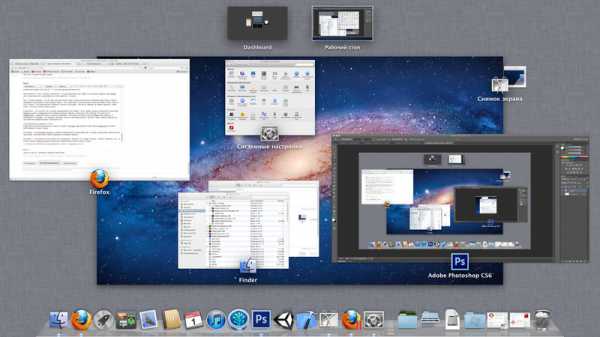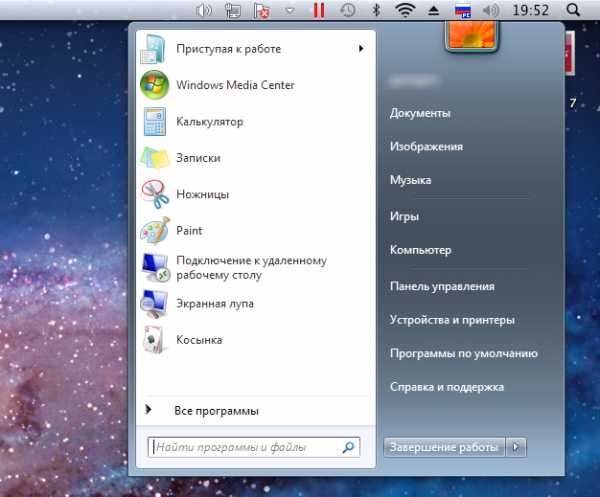| Тема | Макинтош | PC под управлением Windows |
|---|---|---|
| Безопасность | По сравнению с любым ПК под управлением Microsoft Windows все компьютеры Apple Macintosh являются более безопасными и менее уязвимыми для вирусов и других вредоносных программ. | Многие люди сегодня используют ПК под управлением Windows какой-либо версии. Почти все версии ОС Windows очень уязвимые для хакеров и вирусов. |
| Цена | Многие утверждают, что за те деньги за которые вы купили Apple вы получаете то за что вы заплатили. Компьютер, периферийные устройства, обслуживание стоят в разы дороже чем компьютеры под управлением Windows. | Подавляющее большинство PC и их периферийных устройств сегодня гораздо дешевле и доступнее по сравнению с новым компьютером Apple Macintosh. |
| Операционная система | Операционная система Apple Macintosh является намного быстрее и стабильной чем любая версия Microsoft Windows. | Хотя Microsoft улучшила свою операционную систему Windows 7, 8, многие производители ПК все еще связывать crapware с их компьютерами. С помощью этого дополнительного программного обеспечения и драйверов от десятков производителей операционная система Windows может быть менее стабильной. |
| Программное обеспечение | Хотя программное обеспечение под Apple растет с каждым днем, но все равно это не что в сравнении с программным обеспечением доступным для компьютеров под управлением Windows. Тем не менее, с Boot Camp пользователи Apple, могут работать с программами под Windows. | Все больше и больше людей используют РС под управлением Microsoft Windows который предлагает огромнейший выбор программного обеспечения. Кроме того, любую платную программу можно сделать бесплатной или найти бесплатный аналог. К тому же, любое ПО, игры которые разрабатывается раньше появляется под Windows чем под Mac. |
| Качество | Сборка компьютеров от Apple намного качественнее чем сборка аналогичных компьютеров других фирм под управлением Windows. | Чтобы предоставить более мощные компьютеры за более низкую цену некоторые производители РС изготовляют свои компьютеры из пластика или других более дешевых материалов. Тем не менее, есть и PC производители которые отвечают, а иногда и превышают качество компьютеров Apple и Apple до сих пор используют пластик в некоторых своих продуктах. |
| Конфигурации | По сравнению с РС под управлением Windows Apple Macintosh имеет меньше возможностей для настройки. | PC можно найти практически в любой конфигурации, цвете, размере и т.д. Если вы что то придумали, не радуйтесь раньше времени, возможно его уже сделали до вас. |
| Время загрузки | Время загрузки на Apple Macintosh может быть намного меньше, если сравнивать с компьютером с использованием Windows. | На PC устанавливается операционная система разработанная корпорацией Microsoft и аппаратное обеспечение разработанное в десятках различных компаний. Из-за этого и других факторов время загрузки может быть больше, чем у Mac. На последних версиях Windows с использованием новейшего оборудования, РС может загружаться так же быстро как и Mac. |
| Обновления | Многие из наиболее часто модернизированных частей в Macintosh могут обновляться, но все равно не обновляются как в РС под управлением Windows. Кроме того части, которые могут быть обновлены, как правило стоят гораздо дороже. | Любая часть РС под управлением Windows может быть обновлена на более мощную или просто заменена на аналогичную. К тому же, из за большой конкуренции, более мощную деталь можно купить дешевле. Если вы хотите собрать свой собственный компьютер со своей конфигурацией то вам необходимо использовать операционную систему Windows, Unix |
| Драйверы | Большая часть оборудования и драйверов разрабатывает компания Apple. Из-за этого у вас не возникнет конфликтов между драйверами. | Драйвера для PC под управлением Windows разрабатывают десятки производителей аппаратных средств и естественно у вас могут возникнуть проблемы с различными драйверами. Тем не менее в последней версии Windows, Microsoft решили многие проблемы связанные с драйверами, которые возникали в предыдущих версиях. |
| Игры | Хотя многие разработчики выпускают игры и под Mac, но все равно раньше все выходит под ОС Windows. В некоторых случаях, возможно, придется ждать пару лет для выхода игры под Мас, если он вообще выйдет. | РС под управлением Windows — это рай для геймеров. Все основные компьютерные игры выходят раньше, чем на Мас. Кроме того, пользователи могут увеличить производительность РС и получить намного больше удовольствия от игр. |
| Ремонт | Во многих новых ноутбуках MacBook и другой продукции от Apple начинает применяться клей для соединения внутренних компонентов. Это может сделать ремонт компьютеров и ноутбуков чрезвычайно трудным и дорогим. | В отличие от компьютеров и ноутбуков от Apple в РС или ноутбуках под управлением Windows внутренние компоненты не клеются. Благодаря этому комплектующие легко заменимы, легче и дешевле в ремонте чем продукты от Apple. |
laptop-info.ru
Windows VS Mac — какая из операционная система лучше
Привет, друзья. Какая из двух лидирующих в мире десктопных операционных систем лучше — Windows или Mac? Ну, очевидно, что на сайте, целиком и полностью посвящённом системе от Microsoft, авторы будут топить за неё же родимую. В этом плане, ребята, не будет никаких интриг. Тем не менее факт определённости в своём выборе авторов сайта не является помехой для объективного осветления плюсов и минусов каждой операционной системы. И потому ниже будут предложены только факты. Без комментариев, без субъективного мнения авторов, без подсчёта плюсов и минусов с выведением в итоге победителя гонки. Только информация к сведению для тех, кто, возможно, рассматривает вариант покупки Apple-устройства или установки Хакинтош.
Windows VS Mac — какая из операционных систем лучше

Краткая справка по системам
Mac OS (Macintosh Operating System)
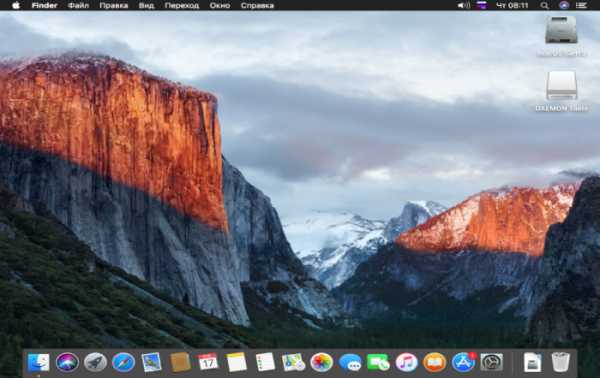
На сегодняшний день актуальна версия macOS Mojave 10.14, названная в честь пустыни Мохаве в США, представленная в июне 2018 года.
Windows – операционная система от компании Microsoft, впервые представленная миру в 1985 году. Кстати, кому интересно, можете посмотреть её историю. Цепь выпускаемых раз в несколько лет версий Windows была прервана выходом на рынок в 2015 году Windows 10 – операционной системы нового формата, вечной «Десятки», которая стала и брендом, и концептом, и универсальной платформой для всего и вся. Обновляется Windows 10 два раза в год. У неё есть свои версии (подверсии) по типу 1709, 1803, 1809, в которых закодирован код и месяц поставки накопительного обновления. У каждого такого обновления есть человекопонятные названия типа Anniversary Update (юбилейное обновление), Creators Update (творческое обновление), October 2018 Update (октябрьское обновление 2018 года) и т.п. Названия либо приурочиваются к каким-то значимым в жизни системы событиям, либо отражают направление внедрённого функционала, либо просто привязываются ко времени.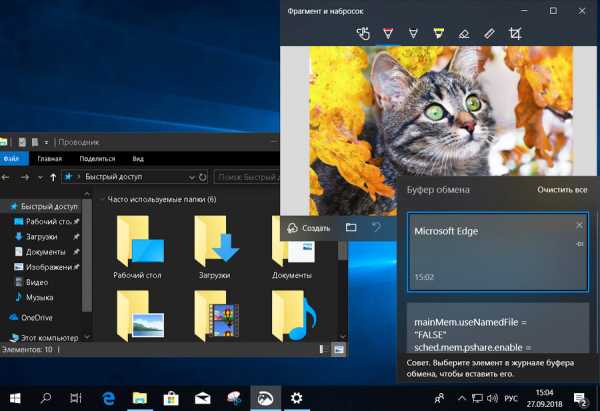
Ну а теперь давайте сравнивать Windows и Mac.
Доступность
Mac – операционная система только для устройств, производимых самой компанией Apple. У неё нет лицензии, её цена включена в стоимость покупаемого устройства – iMac, iMac Pro, Mac Pro, Mac mini, MacBook, MacBook Air, MacBook Pro.

Mac просто запрещено устанавливать на сборки ПК, это является нарушением авторских прав Apple. Устройства от Apple стоят дорого, значительно дороже аналогичных по производительности сборок ПК и ноутбуков. Установить Mac на ПК и сторонние ноутбуки можно лишь нелегально. Но эта операционная система станет далеко не на всё железо. А если и станет, не факт, что будет работать без глюков.
Тогда как Windows – это универсальная система с поддержкой огромнейшего числа компьютерных устройств, произведённых как под брендом самой Microsoft, так и собранных сторонними производителями, как, например, Asus, Acer, Samsung, Hewlett-Packard и пр. Windows продаётся по лицензии, которая может приобретаться как отдельно, так и в комплекте с покупаемым устройством. На базе Windows можно собрать свой компьютер полностью или частично из б/у комплектующих, купить любой моноблок, мини-ПК, ноутбук или планшет из огромного выбора предложений на рынке.
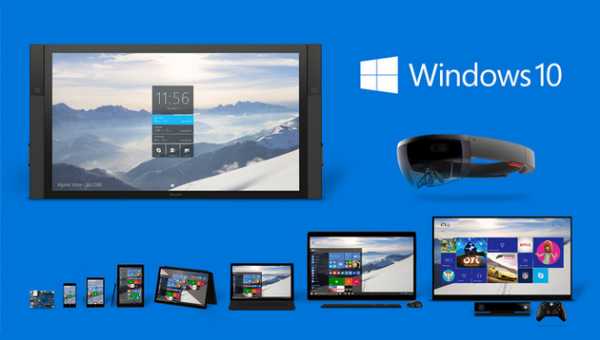
Слаженная работа с аппаратной начинкой
Другой вопрос, насколько слажено весь поддерживаемый Windows, в частности, «Десяткой» зоопарк устройств будет работать в тандеме с аппаратной начинкой. За адаптацию железа к Windows в виде процесса написания драйверов отвечают создатели комплектующих, которых по миру тьма тьмущая. Следовательно, нет единой конторы, которая координировано управляла бы этим процессом. Microsoft часто перебрасывает ответственность за проблемы на производителей железа. А последним не всегда по силам угнаться за всеми проблемами, порождёнными обновлениями Windows.
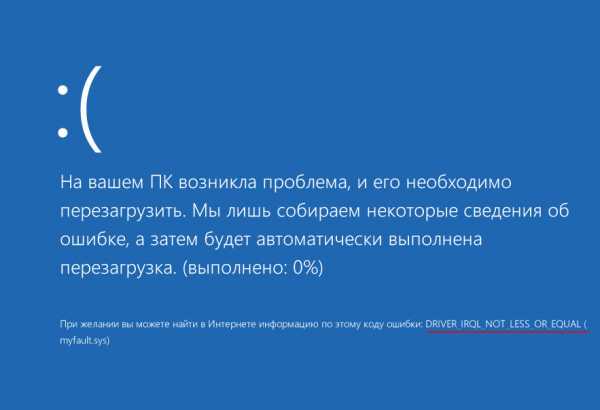
А вот Apple единолично в ответе за слаженную работу операционной системы и комплектующих. Эта система оптимально оптимизирована под работу с железом собираемых компанией устройств. Об отсутствии поддержки старого железа новыми версиями Mac Apple честно и открыто заявляет. Mac в меньшей степени подвержена проблемам слёта и некорректной работы драйверов.
Заточка железа под ПО в условиях работы Mac даёт возможность выжать иногда с более слабой компьютерной начинки больше производительности, чем с более мощной в условиях работы с Windows. Но такое преимущество, естественно, необходимо рассматривать только на фоне фактора цены устройства.
MacBook’и обычно лучше заточены под энергоэффективность, чем Windows-ноутбуки.
Установка
И Mac, и Windows просты в установке.
Эти процессы может осилить любой более-менее опытный пользователь. Однако в случае установки Mac не на Apple-устройства эта процедура серьёзно усложняется. Настолько, что потребуется не один, не два дня, а гораздо больше времени провести на ресурсах, посвящённых теме Хакинтош.
Но это если говорить только о процессе установки. На оригинальных устройствах Apple процесс установки системы на её установке и заканчивается. Тогда как в Windows жара только начинается – установка драйверов, программных платформ типа DirectX или .NET Framework, отключение ненужных функций, удаление приложений-приблуд и т.п.
Стабильность и производительность
Mac — более стабильная операционная система, чем Windows, даже если мы говорим не о «Десятке», а о старших версиях системы. Тем не менее и у Mac есть иногда глюки, особенно в новых, мало обкатанных версиях. Её стабильность – это результат принадлежности к типу Unix-подобных систем, взаимодействия с более узким кругом комплектующих, меньших возможностей самой системы, менее топорного подхода разработчиков к внедрению обновлений, чем у Windows.
Windows же периодически нуждается в чистке от временных и отработанных данных, в чистке и оптимизации системного реестра, который как явление отсутствует на Mac в принципе. А процесс внедрения накопительного обновления Windows 10 – это всегда рулетка.
Откат Windows – это, по сути, также рулетка. Что штатные средства (точки восстановления и образ резервной копии), что сторонние типа Acronis или AOME не всегда могут удачно восстановить систему.
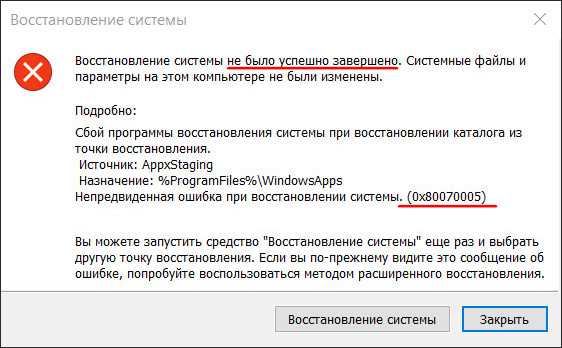
Тогда как откат Mac с помощью штатной функции Time Machine – это практически всегда предвиденный рабочий вариант.
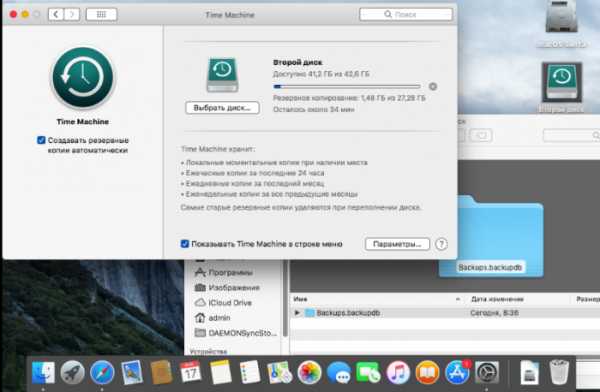
Mac – более быстрая за счёт принадлежности к типу Unix-подобных систем и оптимизации ПО под железо. Но взять ту же Windows 8.1, установленную на более-менее производительном компьютере с SSD-диском – это также будет довольно быстрая система.
Удобство работы и юзабилити
Mac более заточена под обывателя, проста в освоении, продумана так, чтобы пользователь при отсутствии каких-то дополнительных компонентов меньше обращался за справкой в Интернет. У Mac более простой механизм установки и удаления ПО.
Дизайн и организация интерфейса Mac более эргономичны по объективным параметрам. Но так субъективно может не показаться пользователям Windows, не видевшим ничего иного, кроме как интерфейса Windows. На самом деле Doc-панель, Launchpad, обустройство Finder, панель задач (статус-бар) вверху, интеграция с панелью задач интерфейса приложений – эти вещи более продуманы, чем их аналоги в среде Windows.
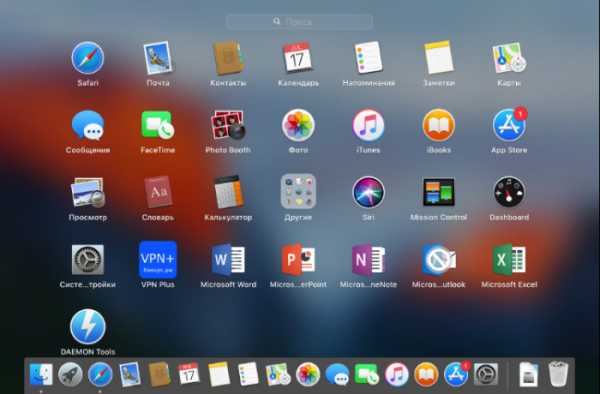
У Mac красивые анимационные эффекты, плавный скроллинг, Finder обустроен системой тегирования данных цветными метками, в нём есть режим карусели просмотра файлов.
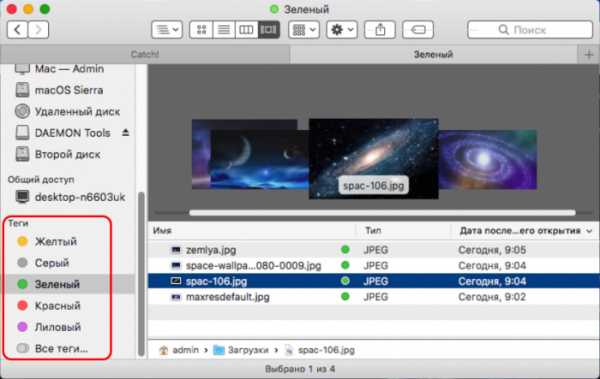
Однако не всем нравится левостороннее расположение кнопок окон в Mac и невозможность развёртывания окон на весь экран с оставлением видимой панели задач и Doc.
Mac тесно интегрирована с iOS-устройствами. Тогда как реализация приложения «Твой телефон» Windows 10 оставляет желать лучшего.
Функциональность
Mac – система для обывателей и узкопрофильных специалистов. Тогда как Windows – система для всех подряд, гибко настраиваемая, с потенциалом включения дополнительных штатных фукнций. В Windows 10 идёт активное внедрение смешанной реальности.
Программы
Windows – площадка для игр и массы всевозможного софта. Для Mac программ меньше, но они более высокого качества. Mac – не система для любителей пиратского софта. Пиратский софт под Mac, безусловно, есть, но его очень мало. Многие платные программы придётся использовать честно и покупать на них лицензию.
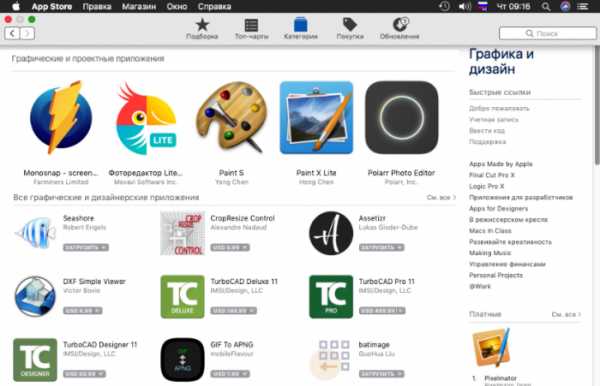
У каждой из систем есть своё уникальное ПО, аналога которого нет для другой системы. Но, естественно, Windows по этой части страдает меньше. Для Mac не найти многих пиратских программ, редкого софта типа программаторов, перепрошивальщиков Android, клиентского ПО различных сервисов и т.п.
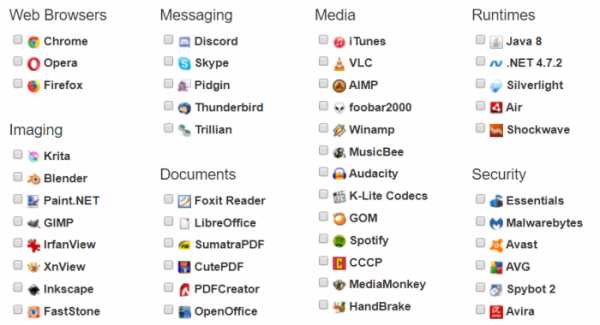
Подводя итоги…
Вот как-то так, друзья. При том, что, казалось бы, Mac – операционная система для избранных, у кого есть средства на покупку дорогостоящих Apple-устройств, она не лишена недостатков. Тогда как Windows – система с большим числом проблем, но это непаханое поле азарта для энтузиастов, продвинутых пользователей, разработчиков.
Ну и напоследок сухая статистика: доля Windows на рынке десктопов долгое время уже колеблется в районе 90%. По итогам 2018 года доля Windows составила почти 88%. Доля же Mac достигла отметки немногим более 9%.
Метки к статье: Анализ факты и рассуждения Windows 10 Windows 7 Windows 8.1
remontcompa.ru
Выбор между основными конкурентами ОС: Мак или Виндовс.
Вечная битва титанов. Очень многие задумываются, какую же операционную систему выбрать: Мак или Виндовс. Попробуем перечислить плюсы каждой из них, дабы упростить Вам жизнь и помочь с выбором.
Действительно, если задать подобный вопрос в поисковой системе, то получите несколько миллионов результатов, хотя большинство из них далеко не по теме. Тем не менее, можно найти очень много любопытных мнений с самых разных сторон этой проблемы. В свое время я также загорелся идей покупки Мака, но в итоге победил вопрос доступной цены компьютера на Виндовс.
Однако сегодня, я бы с удовольствием перешел на другой ОС, так как проблемы Винды меня реально достали.
Мак или Виндовс. Что выбрать и по каким критериям.
Итак. Раз уж мы выбираем между двумя крупнейшими и популярнейшими операционными системами Мак или Виндовс, то постараемся быть объективными и перечислим плюсы каждой из этих систем. ОС Linux мы пока не рассматриваем, в связи с особой его специфичности. Нас интересует более доступные в пользовательском смысле системы, а Linux явно предназначен для продвинутых пользователей.
Однако бессмысленно повторять преимущества Windows, так как я уже писал тематическую статью несколько месяцев назад, по плюсам и минусам ОС Виндовс. Поэтому в этой статье я перечислю плюсы Mac os, а в конце сделаю выводы.
Плюсы Маков.
- Единый производитель, как самого железа, так и программного обеспечения для него. Стив Джобс выбрал более сложный путь, нежели компания Майкрософт. Ставка была сделана на удобство самого пользователя, а не получения больших прибылей здесь и сейчас, через лицензирование операционных систем для разных производителей самого железа. Пользователи Виндовс, включая меня, знают, как порой сложно настроить новое оборудование, особенно, если производитель неизвестный. Вечные мучения с совместимостью ОС с драйверами и утилитами. Тогда как у Apple все напротив просто. Единый производитель отвечает перед пользователям абсолютно за все, от качества комплектующих, до нормального функционирования ПО.
- Энергоэффективность. Один мой коллега все время хвастался, что его МакБук работает без подзарядки больше 12 часов, без необходимости снижать уровень подсветки, убирать фоновое ПО, отключать не нужные в данный момент программы и так далее. В интернете один даже хвастался, что при переходе на МакБук с домашнего ПК, энергопотребление в квартире упало на четверть.
- Дешевое ПО. В прошлой статье касательно минусов Винды я писал, что одной из главных проблем данной системы является скудный набор стандартных ПО. Это вызывает постоянную потребность покупать за деньги или использовать бесплатные версии программного обеспечения сторонних производителей, включая и самого Майкрософта, типа программы Офис, Photoshop, различных браузеров, антивирусов, фаерволов и так далее. Как результат стоимость дорогого компьютера Мак с бесплатным ПО и стоимость более дешевого домашнего ПК на ОС Виндовс, но с лицензированным ПО становится сопоставимым.
- Обновления. Меня всегда в Винде раздражали эти вечные всплывающие окна с обновлениями, а также сам этот процесс, который мог длиться по несколько часов именно в тот момент, когда тебе компьютер особенно необходим. Либо делает это в фоновом режиме (для некоторых обновлений), но сама система при этом жутко тормозит. В итоге я просто отключал эту функцию, отчего страдала сама система. В Маке, все обновления (ну или правильнее сказать, подавляющее большинство) производится в фоновом режиме и не требует перезагрузки.

- Вирусы. Одна из главных фишек Мака, это отсутствие вирусов под данную ОС. В Apple регулярно обновляют все протоколы безопасности. Да и сами злоумышленники больший акцент делают на вредоносное ПО под Виндовс, именно из-за его популярности, а значит и потенциально большего урона, наносимого ими. Хотя тут я наткнулся и на обратную информацию – популярность Мака растет ежегодно, а значит и вредоносное ПО тоже стало более частым гостем у владельцев этих компьютеров.
- Единая система всей продукции Apple. Айфоны, домашнее ПК, МакБуки, Айпады – все они легко обмениваются информацией между собой в едином облачном хранилище, прекрасно взаимодействуют друг с другом без подключения через провода и так далее.
Главные минусы Маков:
- Низкие возможности по апгрейду. Все припаяно и без участия сервисного центра невозможно.
- Более малое количество сертифицированных сервисных центров. Но и тут ситуация постепенно меняется в лучшую сторону.
- По умолчанию устанавливать дополнительные программы можно лишь через их магазин AppStore. Хотя и тут, насколько я знаю, нашли способ обойти настройки.
- Не каждое дополнительное оборудование просто устанавливается и функционирует.
- Большие сложности с установкой профессиональных программ для работы. Например, 1С бухгалтерия для данной операционной системы появилась буквально лишь несколько лет назад, и долгое время функционировала лишь в бете-версии.
Вывод.
Нельзя однозначно и категорично сказать, что та или иная система лучше. При выборе между Мак или Виндовс, нужно учитывать те задачи, которые перед Вами ставятся, ну и несомненно прикинуть бюджет. На винде в России бюджет пока выигрывает за счет огромного количества бесплатного пиратского софта. Да и геймеры предпочтут ОС Windows из-за возможностей неограниченного апгрейда железа. ОС Мак больше подходит для профессиональной деятельности, особенно для работы связанных с графическим дизайном или проектированием, так как его интерфейс более дружелюбен к пользователям, нежели его главный конкурент от Майкрософта.
Да и концепция у этих производителей разная: Microsoft ставит на массовость и доступность, тогда как Apple нацелен делать акцент на обслуживании премиального сектора рынка, даже если за этим последует снижение доли представленной продукции на рынке. Они не делают компромиссов между ценой и качеством.
knopki-bablo.net
Почему Windows лучше Mac OS X. Восемь причин удалить яблочную ОС и вернуться на Windows
1. Mac OS X не так быстра, как кажется.
Самый первый плюс, по мнению многих — OS X работает быстрее, чем Windows. Хорошо, если сравниваешь топовый iMac с Intel Core i7, а также компьютер на AMD Athon II, в этом случае действительно, iMac окажется быстрее, особенно если в нем будет стоять SSD накопитель.
Но, если же использовать одинаковое железо, а также последние версии операционных систем, в частности Windows 8.1 и новую OS X 10.10 Yosemite, то вы увидите, что Windows загружается на несколько секунд быстрее и все приложения открываются моментально, что не скажешь про OS X.
Также в Mac OS X иногда наблюдаются проблемы с анимацией, особенно при разворачивании окон, о которых мы поговорим отдельно.
2. Windows меньше расходует оперативной памяти.
После запуска Windows 8.1 занимает 1.5 гигабайта оперативной памяти. Вы смотрели, сколько занимает OS X на только что включившемся компьютере? У меня этот показатель доходил до 3.5 Гб и особенно плохо тем, у кого в компьютере или ноутбуке установлено всего 4 гигабайта памяти. Так что для OS X оптимальное количество оперативной памяти — восемь гигабайт, при этом для среднестатистического пользователя «восьмерки» хватит и четырех гигабайт.
Если пользоваться одинаковыми программами, например Фотошопом, то в «маке» он занимает гораздо больше памяти, чем в Windows, поэтому на всех форумах можно почитать самый главный совет при переходе на мак: покупайте как можно большое оперативной памяти, она вам еще пригодится.
3. В Windows прозрачное управление кнопкой развернуть на весь экран.
В OS X очень странная логика работы кнопки «развернуть на весь экран». Вместо привычного разворачивания окна на все рабочее пространство, как сделано в Windows, в маке все устроено по-другому. Нажимая на кнопку развернуть часть приложений действительно разворачивается на весь экран, а часть приложений подстраивается под содержимое страницы. Например браузер Chrome или Finder.
Это очень неудобно, особенно если у Вас окно приложения открыто на половину рабочего стола и вы нажимаете развернуть на весь экран, размер окна может уменьшится, если содержимое окна меньше. Например, Chrome может подстроится под ширину сайта вконтакте, обрезав лишнее пространство слева и справа. Если Вы привыкли работать с приложениями в полноэкранном режиме, не переходите на Мак, там совсем другая логика.
4. В Windows есть во что поиграть.
Все новинки выходят только на консоли и на ОС Windows. Ни одна другая операционная система не может похвастаться таким количеством компьютерных игр, тем более Microsoft обладает такой полезной штукой как DirectX, аналогов которой в мире нет. Тот же OpenGL, выдает меньший FPS по сравнению с DirectX.
Например, взять игру L4D2. На идентичном железе игра в Windows отлично показывает себя на максимальных настройках, при этом в OS X она неплохо идет только на средних. Это связано также и с общей оптимизацией системы.
Так же только Windows поддерживает то множество джойстиков, контроллеров, видеокарт, которые дают возможность комфортно играть. Про видеокарты тем более, в iMac дома ее никак не заменить и используются там мобильные аналоги десктопных видеокарт.
5. В Windows куча вирусов.
Нет, это не камень в огород Windows. Да, если раньше была проблема с вирусами у ОС Windows, особенно во времена Windows XP. Сейчас же, при использовании современного антивируса, наличия головы на плечах, а также учетной записи не-администратора, можно на 99% обезопасить компьютер от вредоносной атаки.
6. В Windows поддерживается практически любое оборудование.
Из-за того, что система изначально писалась под любое оборудование, даже самое «кривое», в Windows прекрасно работает все то, что не работает в OS X.
Случай из жизни: звонит клиент и сообщает, что его WI-FI адаптер компании TP-Link отлично работает в Windows, но не работает в OS X (iMac 27″). Клиент ссылается на эту неработоспособность и считает, что ему был продан бракованный адаптер. На самом же деле, для Wi-Fi адаптера просто нет подходящих драйверов в OS X.
А кроме WI-FI адаптеров, есть куча другого оборудования: принтеры, сканеры, звуковые карты и так далее. Весь этот зоопарк прекрасно работает в Windows, но отказывается нормально функционировать в OS X.
7. ПК на Windows можно апгрейдить.
Ну тут конечно же вы будете кричать с пеной у рта, что компьютеры Apple тоже подвергаются апгрейду. Ну конечно, заменить жесткий диск, который, к слову, в некоторых моделях компьютеров от Apple припаян к материнской плате, или заменить оперативку — тот еще апгрейд. Хотите большего? Идите в сервисный центр Apple. Кончилась гарантия? Платите.
Процессор нормально не заменить, видеокарту также не поменять, да и вообще при любой, даже самой мелкой поломке, по Вам «будет плакать» сервисный центр и встречать с распростертыми объятьями, но не вас…, а ваш кошелек.
Другое дело ПК с Windows. Захотели поменять видеокарту — пожалуйста, захотели поменять процессор, да без проблем. Правда тут нужно сказать одно «но», это касается только персональных компьютеров, с неттопами, ноутбуками, моноблоками такое вряд ли прокатит.
8. В Windows есть нормальный офис, а также множество специальных утилит.
Да, это плюс операционной системы Windows. Отсутствие нормального офисного пакета может послужить большим препятствием на пути перехода от OS X в Windows. Скажем честно, Microsoft Office for Mac 2011 пользоваться невозможно, Pages не имеет и 10% возможностей Microsoft Office и при этом плохо понимает Word файлы.
Если Вам необходимо специализированное оборудование по управлению микроконтроллерами, прошивке устройств и так далее — однозначно лучший выбор будет операционная система Windows.
dimsog.ru
Сравнение Windows 10 и Mac OS Sierra
Что удобнее и понятнее для пользователя Windows 10 или Mac OS Sierra, вопрос волнующий многих и что бы удовлетворить ваше любопытство мы попытаемся их сравнить. Мы не будем рассматривать скорость или производительность — это будет не совсем верно, а вот рассмотреть со стороны пользователя, насколько удобен и дружелюбен интерфейс, в какой из операционных систем для получения одного и того результата требуется меньше усилий и времени, я считаю будет верным решением. На данный момент у меня стоит MacOS Sierra 10.12.4 и для рассмотрения был поставлен Windows 10 скачанный с официального сайта Microsoft.
Почему я выбрал эти версии Windows и Mac OS, потому что на данный момент эти версии являются самыми новыми(последними) и вызывают наиболее большое количество вопросов.
Что касается версии Mac OS, то 95% того что мы рассмотрим делается абсолютно также и во всех предыдущих версиях, таких как El Capitan, Yosemite, Mavericks. Интерфейс Mac OS с версиями менялся только отображением, общая же функциональность или расположение настроек не меняется на протяжении многих лет, что упрощает переход пользователя между версиями операционной системы Apple. Такое бы ориентирование на пользователя Microsoft точно не помешало бы.
Fusion Drive Mac OS
Первым и неоспоримым преимуществом систем Mac OS является технология Fusion Drive. Данная технология позволяет пользоваться связкой SSD и HDD на скорости доступной только SSD накопителям. Если выражаться понятным языком, то делая связку 1 ТБ HDD + 120 ГБ SSD, вы получаете 1.12 ТБ со скоростью вашего SSD накопителя.

Microsoft ничего подобного своим пользователям на данный момент не может предоставить.
Будем рассматривать по порядку, как мы настраиваем систему после установки…
Отключение пароля при входе
- Окно входа в учетную запись Mac OS
- Окно входа в учетную запись Windows 10
Итак, операционная система у нас установлена и первое с чем мы сталкиваемся — это требование пароля при загрузке Windows и Mac OS. Согласен, все это только для нашей безопасности, но мы не рассматриваем офисы, где бродят посторонние, а настраиваем под себя, а пароль при загрузке не всегда удобен и самое простое решение — это его отключить. Вторым вариантом может быть временное отключение на время настройки, например. Ну давайте посмотрим, как решить одну и ту же задачу в каждой из систем.
Отключение пароля при входе Mac OS
Для отключения пароля при входе в Mac OS X нам нужно перейти в Системные настройки

Защита и безопасность

За отключение пароля отвечает одна галочка: Выключить автоматический. Убрав эту галочку, вопрос полностью решен. Теперь при загрузке и перезагрузке системы, пароль не требуется. Включается же данная функция аналогично.
Способы отключения блокировки экрана для всех версий Windows
Нажмите правой кнопкой мыши на кнопку «Пуск». В открывшемся контекстном меню выберите пункт «Выполнить».
В окне «Выполнить», в поле «Открыть» введите выражение — «gpedit.msc», а затем нажмите на кнопку «ОК».

После запуска приложения, откроется окно «Редактор локальной групповой политики». В левой части окна, в разделе «Политика “локальный компьютер”» необходимо будет выбрать пункт «Конфигурация компьютера».
Далее в основной части окна редактора локальной групповой политики, следует кликнуть два раза по папке «Административные шаблоны».

После этого, в открывшемся окне, откройте папку «Панель управления».

Затем, в новом окне, откройте папку «Персонализация».

В папке «Персонализация», необходимо будет два раза кликнуть по пункту «Запрет отображения экрана блокировки».

После этого будет открыто окно «Запрет отображения экрана блокировки». В этом окне вы увидите, что по умолчанию активирован пункт «Не задано».
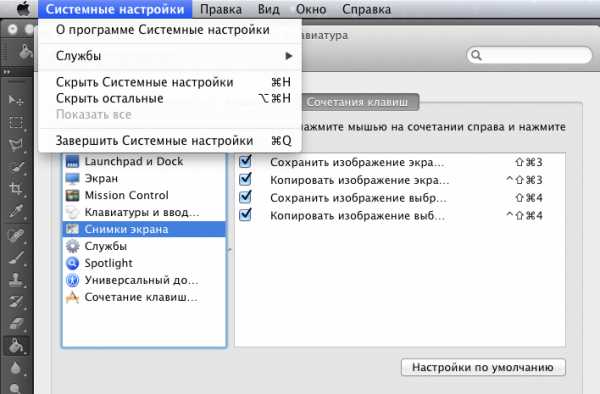
Для отключения экрана блокировки нужно будет активировать пункт «Включено», а затем нажать на кнопку «ОК».
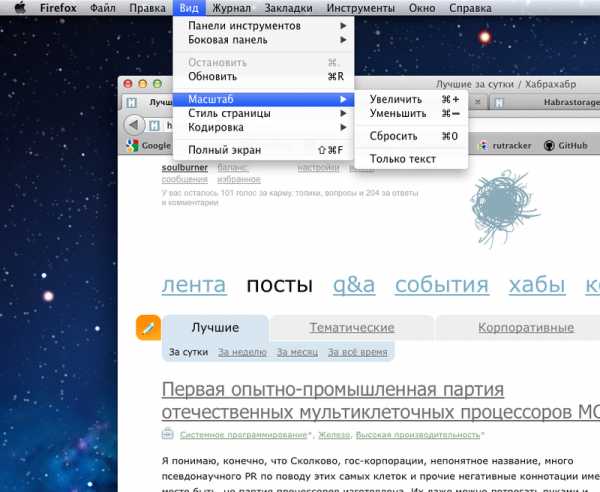
Все, теперь после продолжительного простоя, через некоторое время, Windows уже не будет включать экран блокировки.
Подробнее об отключении экрана блокировки Windows
А теперь отключим пароль
- Нажмите клавиши Windows + R (где Windows — клавиша с эмблемой ОС) и введите netplwiz или control userpasswords2 затем нажмите Ок. Обе команды вызовут появление одного и того же окна настройки учетных записей.
- Чтобы включить автоматический вход в Windows 10 без ввода пароля, выберите пользователя, для которого нужно убрать запрос пароля и снимите отметку с «Требовать ввод имени пользователя и пароля».

- Нажмите «Ок» или «Применить», после чего потребуется ввести текущий пароль и его подтверждение для выбранного пользователя (которого можно и поменять, просто введя другой логин).
Если ваш компьютер в настоящее время подключен к домену, то опция «Требовать ввод имени пользователя и пароля» будет недоступна. Однако, есть возможность отключить запрос пароля с помощью редактора реестра, однако этот способ менее безопасный, чем только что описанный.
Подробнее о способах отключения пароля Windows 10
Отключение пароля при входе в учетную запись после сна и настройка электропитания
Mac OS

За отключение запроса пароля после пробуждения и простоя отвечает одна галочка: Запрашивать пароль (время) при выходе из режима сна или заставки.
Windows 10
- Параметры входа
-

- Параметры Windows
В Windows для отключения пароля после сна, нужно перейти в параметры Windows, Параметры входа и здесь отключить при надобности пароль после бездействия и пробуждения.
Безопасность операционной системы
Mac OS

По сути включения Брандмауэра вполне достаточно для обеспечения безопасности. Для особо требовательных.

Windows 10
Что касается Windows 10, то тут все зависит от степени вашего доверия Microsoft. Станете ли вы использовать встроенный антивирус и бранмауэр или же станете устанавливать сторонний. Встроенная защита включена по умолчанию.
Если же не доверяете, то тут огромный полигон для выбора стороннего антивирусного обеспечения. С частью из них вы можете ознакомится в рейтинге программ для защиты компьютера. Со сторонним обеспечением приходит и следующее неудобство — это оплата. Как известно бесплатный сыр только для просмотра, любая компания разрабатывающая антивирусное программное обеспечение предложит бесплатный и платный пакет, которые значительно различаются между собой количеством функций, а во многих случаях еще и качеством, а точнее надежностью защиты. Очень часто в момент когда вы начинаете игнорировать сообщение об окончании лицензии, вирусы так и лезут. Причем за несколько дней, максимум недель у вас их насобирается минимум больше сотни. Интересно, что даже с выключенным антивирусом вам бы вряд ли удалось нагребсти такое количество. В этом плане очень сильно раньше выделялся касперский, eset, nod32 и многие другие.
Стоит заметить, что установка дополнительного антивирусного обеспечения не дает вам полной гарантии безопасности и защищенности. Периодически рекомендуется делать проверку сторонними антивирусными и лечащими утилитами, типа DRWEB Cureit или домашней утилиты касперского.
Какая слава о безопасности Windows , о количестве и видах вирусов думаю писать не стоит. Это отдельная тема.
Установка и удаление программ и приложений
Здесь есть как некоторое сходство и различия. Для понимания мы немного заглянем в работу самих систем. Windows работает основываясь на данных реестра, в данных файлах и он хранит очень важную для работы системы и программ информацию. Так же 99% программ для windows с закрытым кодом, именно поэтому любую из них вам приходится устанавливать через инсталятор.
В Mac OS реестр отсутствует, поэтому это облегчает процесс удаления и установки.
Установка и удаление в Mac OS X
80% программ для мак ос установки, как таковой, не требуют. То есть они при скачивании уже в рабочем состоянии и запустить их можно из любой папки. Установка таких программ осуществляется простым перетягиванием пакета самой программы в папку с программами или же на ваше усмотрение. Даже если вы переместили программу не на системный диск Mac OS будет определять, что на диске есть эта программа и будет предлагать ее для открытия файлов соответствующего расширения. При запуске таких программ максимально что создается — это папка для хранения настроек и временных файлов в папке документы.

Удаление происходит в обратном порядке, мы просто перетягиваем пакет программы в корзину, в некоторых случаях удаляем дополнительно одну или несколько папок, которые были нужны для работы приложения.
Но так же есть и программы требующие инсталяции, так же как на виндовс. Чаще всего это серьезные разработчики, такие как Adobe, Autodesk и подобные. Которые не хотят открывать свой код из коммерческих соображений, в этом случае где создаются папки и файлы нам не известно, но в любом случае можно быть уверенным, что при установке она никоем образом не может затронуть файлы, которые отвечают за работоспособность системы, системные папки и файлы надежно защищены от записи. И найти их можно только с помощью поиска и удалять в ручную. К счастью таких программ не много. Поэтому принцип установки и удаления программ очень прост.
Установка и удаление в Виндовс 10
Здесь намного сложнее. Инсталируемая программа создает файлы не только в папке Programs Files, но и в реестр и другие папки, часть из которых являются скрытыми от пользователя. Следовательно и удаление программ вызывает массу проблем. Так как остается очень много корешков в реестре и скрытых папках, которые способны препятствовать установке другой версии программы, как пример, или же работоспособности самой операционной системы.
Для решения этого неудобства нам понадобятся утилиты уже помогающие удалять софт. К таким утилитам можно отнести IO Bit Unistaller, CCleaner и многие другие, которые не только удалят файлы которые на виду, но и найдут и удалят срытые от пользователя файлы и папки, а также очистят реестр от созданных записей.
Схожие функции
Работа с несколькими рабочими столами
MacOS

Windows 10

Два окна в одном или split view
Mac

Windows

Быстрый доступ к приложениям и программам
Mac
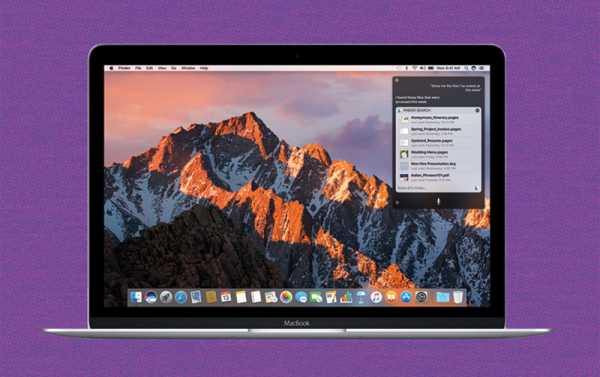
Windows

Нагрузка операционной системы на компьютер
Mac OS
Впервые именно в mac os Sierra появилась индексация жесткого диска после установки операционной системы. Не известно, повлияло на это появление помощника SIRI или еще какие факторы, но стоит принять как должное. Сразу после установки, некоторое время система подтормаживает, время это совсем не продолжительное от 30 минут до 1 часа. Так же после каждой загрузки проходит то ли индексация, то ли обновление параметров, но 1-5 минут жесткий диск шуршит. Если в предыдущих версиях время полной загрузки Mac OS можно было ограничить появлением рабочего стола, ранее именно с этого момента можно было начинать пользоваться любой программой и приложением, то в Sierra загрузка затягивается еще на 1 минуту максимум. Но это время ощущают только пользователи, которые до сих пор используют HDD, пользователи с SSD этого никак не заметят.
Далее в процессе работы никакой нагрузки на процессор и жесткий диск нет, она действительно если есть, то проходит не заметно пользователю и не влияя на производительность.
Производительность программ на высоком уровне, но а запуск сравнивать тяжело. Допустим Photoshop CC 2015 года запускается за менее чем за 2 секунды, а вот 2017 уже секунд 15-20, но данный факт скорее можно списать на разработчиков стороннего ПО. Все встроенные приложения открываются почти моментально, при том что я делаю это на HDD.
Windows 10
После установки Windows 10 жесткий диск загружается на 95-99%, конечно можно это списать на индексацию файлов на жестком диске, но почему же эта индексация заканчивается с отключением интернета. Если же инет не отключать длится это будет довольно продолжительное время. Раннее ходила версия, что это нужно для наиболее быстрой работы, что именно так windows синхронизирует и обновляет настройки с серверами Microsoft. Но не несколько же часов настройки синхронизировать! А в некоторых случаях такая нагрузка продолжается и не один день.
И вот только вы подумали, что все проверка то ли индексация завершена и все начнет летать, а нет, теперь после загрузки запускается штатная проверка виндовс. Странно, когда заходишь в настройки — она запланирована на ночное время, а запускается когда прийдется. Да ладно, следующим процессом будет синхронизация медиа, а вот это совсем смущает. Зачем, кто разрешил мою библиотеку куда то загружать? Кстати, этот процесс замечательно грузит процессор и жесткий диск даже, когда никакой медийной библиотеки и нет вовсе.
Короче говоря, единственным правильным решением будет оптимизировать систему — отрубить все ненужные службы, которые отсылают ваши данные на сервера Microsoft и не дают нормально работать компьютеру. Без этого первое время нормально поработать не удастся, процессы начинаются спонтанно, что жутко напрягает.
Скорость запуска программ, как встроенных, так сторонних умеренно низкая. Пожалуй единственным решением будет — установка операционной системы на SSD.
Общие впечатления
Общие впечатления не однозначные. Если бы Виндовс мне не требовался для разных задач, то пожалуй я бы с ним и не связывался вовсе. Но так как некоторые программы, как и 90% игр заточены именно под винду, то приходится с этим мирится. Но все же хочется отметить, что в производительности Windows 10 действительно был сделан не малый прорыв, так его установка на довольно слабые и устаревшие ПК заметно прибавляет быстродействия системы, а так же есть плюс в производительности некоторых игр — это при том, что на Windows 7 эти игры на таком железе не то что играть, они запускаться не хотели.
В каждой из рассмотренных систем есть свои плюсы и минусы, но основные коррективы вносятся за некоторое время после установки следовательно и в будущем они так раздражать не будут и с этими настройками вы уже не будете сталкиваться.
Как не крути Mac OS намного понятнее и более открыта для пользователя. Настройки максимально понятны и доступны любому пользователю, даже начинающему. Чего я не могу сказать про виндовс 10, имея не малый опыт работы в различных версиях Windows мне все же приходится пользоваться строкой поиска, что бы найти тот или иной пункт настройки, чем можно объяснить такое отношение к пользователю — мне и в голову не лезет.
Mac OS Sierra намного стабильнее и шустрее, в одном из своих тестов я запускал действительно очень много приложений и одновременно две тестирующие программы — Sierra выдержала и такое. За долгую эксплуатацию, а это несколько лет, мне так и не удалось ни разу повесить mac os или столкнутся с неожиданной перезагрузкой.
Что будет с виндой при таком CRASH тесте я даже гадать не буду…К сожалению, в Windows 10 с этим сталкиваешься довольно быстро. Ей достаточно 1-2 что бы нагребсти обновлений, а также что бы забить систему и реестр ненужным хламом. Как не крути, но если использовать винду не только для рабочих целей, а еще и для развлекательных, то срок переустановки близок к 6 месяцам. Именно через 6 месяцев 70% пользователей делают переустановку Windows.
Но как я уже писал, назначение систем немного разнится по совместимости с железом и с программами, поэтому как не крути, но с недостатками винды прийдется смириться.
Кстати, до сих пор самой популярной версией виндовс является Windows 7, как в мире, так и в бывшем СНГ. Рейтинг операционных систем. По версиям мак ос не смог найти такую статистику. Да и не суть обновления то Mac OS и возврат бесплатный, поэтому теряешь только время, а деньги остаются целыми.
Вас могут заинтересовать:
ddr5.ru
Почему Windows лучше Mac OS?
Издавна эти две операционных системы ведут войну. Одни доказывают прелесть «яблочного» софта, а другие из шкуры вон лезут, приводя аргументы в пользу Винды. Есть еще приверженцы Linux, но их мы трогать не будем.
Так почему же ПО от Microsoft больше подойдет обычным юзерам? Мы нашли 10 причин в пользу Windows. И вот первая из них.
Игры
На Mac OS практически нет игр. Конечно, можно поставить виртуальную машину, установить туда игрушку и радоваться. Но это игра с костылями, иначе не скажешь. А корпорация яблочников никак не хочет привлекать разработчиков из игровой индустрии для переноса игр на Mac OS.
Та же Windows 10 имеет в своем функционале игровой режим – ОС сама ограничивает все фоновые ненужные сейчас программы в ресурсах. И вся освобожденная мощность отдается игре. Согласитесь, это гораздо удобнее ручной чистки фоновых приложений.
Обновление железа
Раз уж затронули тему про игры, то надо сказать о конфигурациях Macintosh и обычного системника.
Системный блок на Windows вы можете обновлять как только захотите: добавить памяти, поменять видеокарту на более мощную, полностью пересобрать с нуля на новой материнской плате – это все вам доступно в любой момент времени. Главное, чтобы средств на это хватало. Игры с каждым годом все требовательнее выходят, производители комплектующих тоже не спят, выпуская обновленную или принципиально новую начинку для блока. Но это не касается ноутбуков и моноблоков: тут дела не лучше, чем с яблочным гаджетом.
А вот с яблоком у вас такой номер не прокатит. Добавить оперативную память уже вызывает серьезные сложности, а о чем-то более масштабном даже заикаться не стоит. А учитывая прожорливость новых игр, через 2-3 года встанет вопрос о замене нынешнего гаджета на более новый.
Даже не беря в расчет игры, есть много не менее прожорливых программ, которым важно сильное железо. Кстати, системный блок на Windows стоит в 2 – 2,5 раза дешевле аналогичной конфигурации продукции Apple. Вот и думайте.
Совместимость систем с периферийными устройствами
Еще один косяк Mac OS – это совместимость с различными устройствами. Принтеры, сканеры, Wi-Fi-роутеры и многая другая оргтехника далеко не всегда правильно определяется Macintosh. А бывают случаи, когда система напрочь отказывается работать с чем-либо.
Те устройства, на которые Apple разрабатывает драйвера самостоятельно, будет без проблем работать.
Такая ситуация практически невозможна на Windows. Эта ОС не определит технику, если только она очень старая и весьма специфическая. И то, при наличии драйверов, очень высокие шансы того, что все будет правильно работать.
Работа с окнами программ
У Macintosh есть неприятная особенность странно разворачивать приложения в полноэкранный режим. Например, браузер может развернуться частично, обрезая по конкретной странице размер окна. То же касается некоторых других утилит. Странная логика работы. Есть, правда, утилита Magnet. Чтобы программа работала правильно, ее рекомендуем устанавливать на чистую операционную систему.
В Windows такой проблемы нет. Полноэкранный режим – это полноэкранный режим.
Выбор софта для систем
Кстати, о самих программах. Для Windows просто доступно колоссальное количество софта на любой вкус и для любых задач. Такого изобилия для Mac вы просто не найдете. Да что там не найдешь. Даже существующий софт очень часто уступает по своему функциям PC-шным аналогам.
Тот же Office, который обитает на Mac-е, серьезно уступают Microsoft-ому гиганту. Хотя, это может быть совершенно неважно, так как сейчас уже существует много сервисов, работающих через браузер. Файлы сохраняются в облаке, а вы можете с ними работать с любого устройства.
Есть еще один момент: программы на яблочной технике кушают больше оперативки, чем на Windows. Не намного, но все равно.
Распространенность систем
Apple инсталлирует Mac OS только на моноблоки и ноутбуки. Для смартфонов и планшетов есть iOS. Казалось бы, все хорошо. Но почему не интегрировать Маc на мобильную технику? Естественно, часть функций будет не доступна из-за нехватки ресурсов железа на iPhone или iPad.
А ребята из Microsoft весьма активно ставят свою ОС на мобильные устройства. Тот же Microsoft Surface прямое тому подтверждение, хоть его ценник и несколько завышен. А сколько мобильных устройств сторонних производителей использует в качестве ОС Windows 10? Таких очень много и их число растет. Этому же помогает развитие атомных Intel и достаточно мощных видеочипов.
3D в ОС
С развитием технологий в области 3D и дополненной реальности, Microsoft очень рьяно начала внедрять их в свои системы.
А что Apple? Они уже сколько времени кормят народ обещанками, а каких-либо телодвижений в эту сторону нет. А если и начнут этим заниматься, то в какой степени?
Подводим итоги
Что же тут сказать? ПК на винде гораздо больше чем, чем Mac. И это касается не только компьютеров: в избытке и смартфонов, и планшетов на Windows 10.
Тут раздолье для геймеров, от обилия софта глаза разбегаются. Апгрейд проходит гораздо быстрее и дешевле, чем у яблочной продукции. Да и не везде у яблочников вы сами сможете поменять винчестер или оперативную память. А это значит, что надо идти в сервисный центр.
Сейчас могут начаться жаркие дебаты насчет того, что Mac OS более защищенная, вирусы ей почти нестрашны и т.д. Собственно, при наличии антивируса нормального и головы на плечах, вирусы и для Windows не очень опасны. Также могут начать доказывать, что, установив Boot Camp, можно пользоваться Windows программами. Можно, но это опять костыли.
Насчет скорости работы операционных систем. Тут все весьма субъективно. Есть немало тех, кто утверждает, что Windows 10 не уступает, а то и показывает лучшую скорость и плавность. Анимация у обеих систем на высоте.
Личное мнение автора статьи таково: переход на яблочную продукцию не оправдан. Ни экономически, ни в плане ассортимента софта и игр. Если просто есть желание попробовать что-то новое, то поставить виртуальную машину с Mac OS, а потом уже решать, стоит ли он своих денег или нет.
www.kv.by
Как я перешел с Windows на Mac, и что я после этого понял
Почему-то большая часть историй про переход с Windows на Mac фокусируется на том, какие горячие клавиши нужно заучить, и чем на Маке заменить привычные приложения. Я прочитал все, что нашел. Все супер. Но никто не смог объяснить мне одну простую вещь. Вот всю жизнь у меня были ноутбуки на Windows, и тут я решил взять что-то с Mac OS. Что изменится?
Пришлось разбираться самому.
Глобально — изменилось не так много. Вот четыре вещи, которые я заметил за неделю активного использования последнего MacBook Air для жизни и работы, никогда до этого не пользовавшись Маками.
Мак отбрасывает ненужное
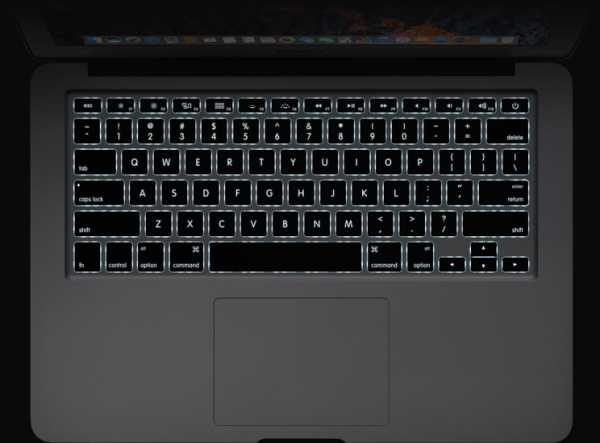
Отказаться от дисковода в маленьком ноутбуке сейчас может любой дурак — я дисками, например, уже лет пять не пользуюсь, если не считать коробочные релизы для консолей. Но вот я не вижу, например, панели задач на каждом экране. Как так? Как между окнами переключаться-то, кроме Alt+Tab? (На самом деле Cmd+Tab, но расположены они так же).
Постепенно пришел к тому, что все это на самом деле и не нужно… и это развязало мне руки. Нет панели задач — так есть горячие клавиши, а места на экране стало больше. Нет кнопки «Пуск» — один черт вбить название приложения в Spotlight быстрее, чем искать где-то иконку. Постоянно выпадает кабель питания, когда держишь ноутбук на коленках — так он и не должен быть подключен все время, большую часть времени Макбук у меня работает от батареи. Зато его нельзя случайно уронить со стола, зацепив кабель.
Пользуясь Макбуком, я окончательно осознал главную фишку Apple. Она не в сладеньких металлических корпусах, и не в рекламном ролике , где Тэйлор Свифт упала лицом на беговую дорожку. Она в том, что Apple не боится убирать что-то, к чему все привыкли.
Есть чувство, что с отказом от разъема для наушников будет похожая история. AirPods — все еще невыносимое дерьмо. Необходимость отдельно заряжать наушники — все еще кромешный ад.
Но индустрия еще немного поболеет, повыдает 3,5-джек за уникальную особенность, а потом начнет наконец-то думать, что с этим делать. И сделает. И станет лучше, чем было.
Макбук just works
Включил Макбук, залогинился в iTunes, и сразу поехало. Сразу подхватился айфон — на ноутбуке стали видны SMS и сообщения из iMessage. Фотографии из iCloud сразу упали в приложение Photos. И так далее, и тому подобное.
Ничего нового нет в такой интеграции устройств, но тут она работает сразу же из коробки. Все, что касается эпловской экосистемы — супер. Ее части аккуратно собраны, тщательно подогнаны. Все дополняет все — и ничего ничему не мешает.
Но. Немного пугает, что Apple навязывает мне свое представление о том, как я должен пользоваться ее железом. Немного — потому что представление, в общем, крутое. Но вот я не могу оставить SD-карту от камеры внутри ноутбука. Я все равно не собираюсь использовать карту иначе как для переноса фотографий, но пока переношу, она торчит из слота и бесит. Закрытая файловая система — то же самое.
Это не слишком мешает, потому что вообще никак не пересекается с тем, как я, оказывается, пользуюсь Макбуком. Я сам не знал, что я так пользуюсь, а Apple знает. Если такие вещи и беспокоят, то беспокоят на уровне «раньше так можно было, а сейчас нельзя, а я привык, что делать». Опять.
Макбук учит заново

Переучиваться немного болезненно. Почти все функции теперь связаны с кнопкой Cmd. Скопировать — Ctrl+C? Хрен, Cmd+C, а Cmd находится там, где я привык чувствовать Alt. При этом горячие клавиши помимо того же «скопировать-вставить» за пределами специального софта я никогда толком не трогал, поэтому уже не столько переучивался, сколько учился заново.
Как раз тут, кстати, вижу слабое место моих показаний. Всю жизнь я пользовался ноутбуками на Windows как настольниками на Windows, дико неудобно чувствуя себя без мыши и комфортного сидячего места. Может быть, сейчас там с этим все хорошо. Надеюсь, что когда я вернусь на свой настольник с Windows 10, я в этом убежусь.
Вот какое дело: Макбук — это первый ноутбук, которым я пользуюсь действительно как портативным компьютером, практически не теряя в продуктивности. Своей непривычностью он мотивировал меня сменить подход и начать активно пользоваться горячими клавишами и жестами тачпада. Переключение между окнами четырьмя пальцами, правый клик двумя — это чудесно и естественно.
Но повторюсь: это, скорее, из-за резкой смены обстановки, которая выбила меня из колеи и заставила адаптироваться, чем из-за какой-то волшебности Макбука. Берите на заметку, если хотите побороть привычки.
Макбук — это ноутбук
На первый день я охреневал и не понимал, что происходит. На второй просто пользовался.
Не слушайте фриков, у которых каждый раз с Apple как первый поцелуй. В 2016 ты еще можешь ожидать от Мака каких-то магических ощущений, но ты их не получишь. В какой-то момент ты просто сядешь и начнешь пользоваться. И это самое важное.
Да, кнопки другие, да, экосистема другая (для начала: она есть). Но в остальном все так же. Даже с играми: я не то, чтобы собираюсь играть на MacBook Air, но Steam подключил две трети моей библиотеки (у меня там 372 игры, из них Мак поддерживает 248). Я порадовался, попрыгал час в Clustertruck и закрыл. Прикольно, че.
Макбук — это компьютер. Эргономичный, легкий, и достаточно крепкий. Все. Нет там никакой магии.
Но пользоваться им зашибись.
disgustingmen.com